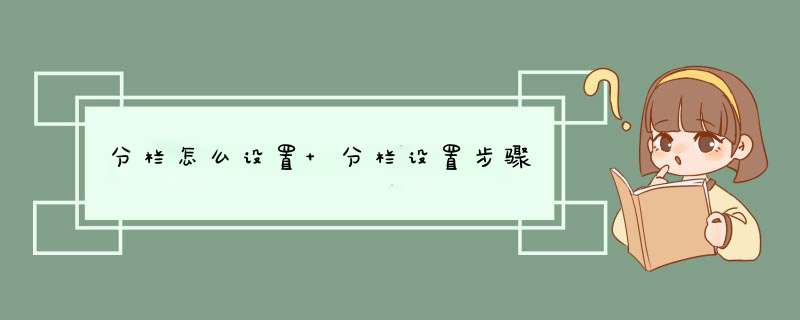
1、如果你需要给整篇文档分栏,那么先选中所有文字;若只需要给某段落进行分栏,那么就单独的选择那个段落;
2、单击进入“页面布局”选项卡,然后在“页面设置”选项组中单击“分栏”按钮,在分栏列表中我们可以看到有一栏、二栏、三栏、偏左、偏右和“更多分栏”;这里可以根据自己想要的栏数来选择合适的。
3、任意设置多栏
如果想要分栏中的数目还不是自己想要的可以单击进入“更多分栏”,在d出的“分栏”窗口里面的“栏数”后面设定数目,最高上限为11,看需求设置。
4、分栏加分隔线
如果想要在分栏的效果中加上“分隔线”,可以在“分栏”窗口中勾选“分隔线”确定即可。
可以通过页面布局里的设置进行分栏,具体的 *** 作步骤如下:
工具/原材料
word2016版、电脑。
1、打开电脑找到并双击打开word2016版文档软件;
2、双击打开word文档软件以后,在上方的工具栏中找到并点击“布局”的命令;
3、点击布局命令以后,找到并点击分栏下拉选项中的“更多分栏”的命令;
4、点击更多分栏以后,在d出的对话框中选择两栏并勾选分隔线的命令;
5、设置并确定好以后,此时按回车键至第二页时分割线就会自动的显示出来。
欢迎分享,转载请注明来源:内存溢出

 微信扫一扫
微信扫一扫
 支付宝扫一扫
支付宝扫一扫
评论列表(0条)